


/中文/
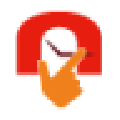
/中文/

/中文/

/中文/

/中文/

/中文/

/中文/

/中文/

/中文/

/中文/
立创EDA软件是一款用于电子线路设计的仿真设计工具,立创EDA为用户提供了原理图和PCB模块,用户可以轻松方便的绘制原理图,同时多层板流畅布线,能够有效提升使用者工作效率,减轻工作压力。
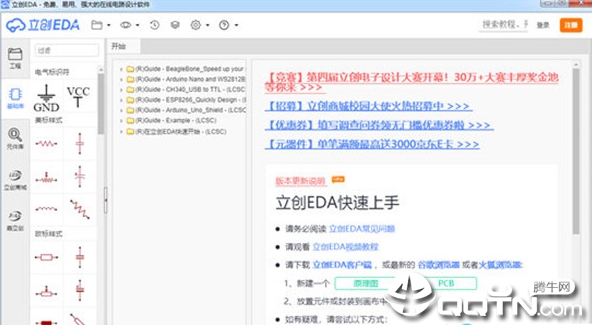
立创EDA是一款电子设计仿真软件,用户可以在这款软件上进行电子线路的仿真设计,其中软件自带了很多功能,例如电气工具等,以此达到让用户快速设计电路图的效果。
1、原理图绘制:方便快速的绘制原理图,轻松分享你的作品。
2、PCB设计:多层板,数千焊盘,依然能快速运行,布线流畅自如。
3、电路仿真:集成了大量的仿真模型,现场调试前的仿真能节约你的时间与研发经费。
4、PCB导入文件:可以导入Eagle, Altium Designer, Kicad, LTspice设计文件和库文件。
5、支持32个内层。
6、支持设置层透明度。
7、支持内层自定义名字。
8、支持显示焊盘的阻焊助焊。
9、设计管理器的文件夹支持显示数量,新增文件夹跳转小图标。
10、设计管理器的分隔线支持上下调整。
11、铺铜和实心填充在绘制的工程中支持按Delete键或Backspace键撤销到上一次的位置。
12、PCB库支持绘制矩形。
13、拥有多个模块可以选择,支持原理图模块、支持PCB模块。
1、立创EDA提供一个元件库,拥有需要添加元件的时候可以在软件搜索。
2、本软件设计界面是文的,更加符合国内用户的习惯。
3、功能多个教程,启动软件就可以查看官方提供的教程。
4、设计电路的工具很多,绘图的工具也非常丰富。
5、支持导出BOM,设计的内容可以导出BOM。
6、EasyEDA源码也是可以在软件显示的。
7、提供多个画线工具,在连接元件的时候更轻松。
8、支持多个元件插入,在软件就可以添加元件。
9、支持导线添加,轻松为你的原理图添加导线。
1、导航面板
编辑器左侧的导航面板是立创EDA非常重要的一个组成模块,你可以在这里找到你的工程,系统基础库,设计管理器,元件库,他人共享给你的文件等。
2、工程
在这里,你可以找到你的所有工程及文件,包括你私人的,已共享的,直接拷贝别人的工程文件。还可以支持右键菜单。
3、基础库
这里包含了很多常用的库文件,可以很方便的使用,只需鼠标单击后移动至原理图画布即可。该处不允许自定义。
4、设计管理器
设计管理器,在原理图下你可以很方便地检查每个零件和每条网络;在PCB下这里还可以查看设计规则错误(DRC)。
5、元件库
包含了原理图库和封装库,其中包括系统库和用户共享库。你的个人库文件也在这里。
6、新建工程
在登录后,通过点击新建 > 工程… 或 新建 > 原理图..等“工程”概念在编辑器中非常重要,在新建原理图,PCB等一些文件前必须存在一个工程文件夹才可进行新建,否则需要新建一个工程,以便于管理新建的文件。
工程。“新建工程”时可以点击所有者后面的下拉三角选择工程的所有者。“新建工程”时也可以通过点击“创建团队”的选项创建新的团队,再通过点击下拉所有者的选项,把所有者变成团队,这样,工程就是团队的工程了。设置名称并点击确认后,新建的工程将在左边的“工程”处显示。工程路径刚开始是与工程标题保持一致,中文会转换成拼音,空格、特殊符号会转换成横杠,也可以单独进行修改,具有唯一性。
在新建时,你还可以选择这个工程是私人的还是公开的。选择公开后,该工程与其下的文件将显示在你的个人主页上,任何人都可以查看复制你的设计。添加的描述可以帮忙别人了解你的设计内容。若创建后你想修改你的工程信息,你可在工程文件夹右键,选择编辑工程。
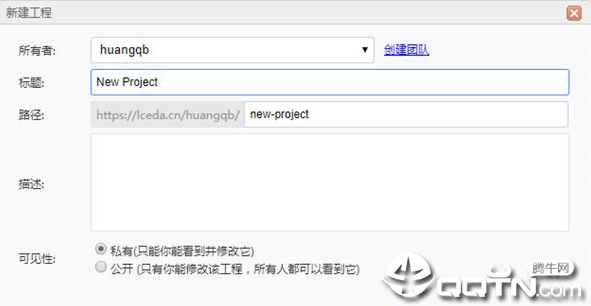
 CypTube激光切管系统机械电子 / 25.2M
CypTube激光切管系统机械电子 / 25.2M
 西门子工业制造软件(Siemens NX)机械电子 / 12.26G
西门子工业制造软件(Siemens NX)机械电子 / 12.26G
 立创eda软件机械电子 / 93.2M
立创eda软件机械电子 / 93.2M
 斯沃数控加工仿真软件机械电子 / 429.4M
斯沃数控加工仿真软件机械电子 / 429.4M
 NAPCB(彩色抄板软件)机械电子 / 6.6M
NAPCB(彩色抄板软件)机械电子 / 6.6M
 Altair FluxMotor 2021机械电子 / 286M
Altair FluxMotor 2021机械电子 / 286M
 solidworks2019中文版(附教程)机械电子 / 10G
solidworks2019中文版(附教程)机械电子 / 10G
 FlashDLPrint(光固化技术切片软件)机械电子 / 20.3M
FlashDLPrint(光固化技术切片软件)机械电子 / 20.3M
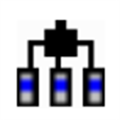 飞思卡尔烧写工具机械电子 / 1.0M
飞思卡尔烧写工具机械电子 / 1.0M
 纸艺大师编辑器(Pepakura Designer)机械电子 / 17.0M
纸艺大师编辑器(Pepakura Designer)机械电子 / 17.0M
 CypTube激光切管系统机械电子 / 25.2M
CypTube激光切管系统机械电子 / 25.2M
 西门子工业制造软件(Siemens NX)机械电子 / 12.26G
西门子工业制造软件(Siemens NX)机械电子 / 12.26G
 立创eda软件机械电子 / 93.2M
立创eda软件机械电子 / 93.2M
 斯沃数控加工仿真软件机械电子 / 429.4M
斯沃数控加工仿真软件机械电子 / 429.4M
 NAPCB(彩色抄板软件)机械电子 / 6.6M
NAPCB(彩色抄板软件)机械电子 / 6.6M
 Altair FluxMotor 2021机械电子 / 286M
Altair FluxMotor 2021机械电子 / 286M
 solidworks2019中文版(附教程)机械电子 / 10G
solidworks2019中文版(附教程)机械电子 / 10G
 FlashDLPrint(光固化技术切片软件)机械电子 / 20.3M
FlashDLPrint(光固化技术切片软件)机械电子 / 20.3M
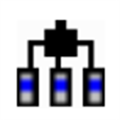 飞思卡尔烧写工具机械电子 / 1.0M
飞思卡尔烧写工具机械电子 / 1.0M
 纸艺大师编辑器(Pepakura Designer)机械电子 / 17.0M
纸艺大师编辑器(Pepakura Designer)机械电子 / 17.0M